相信自从win11内测版推出以来,很多朋友都已经更新升级到了win11系统。但是有很多朋友表示win11即使选了china也无法显示中文,其实我们可以通过安装中文语言包的方法来让系统变成中文,下面就一起来看一下吧。
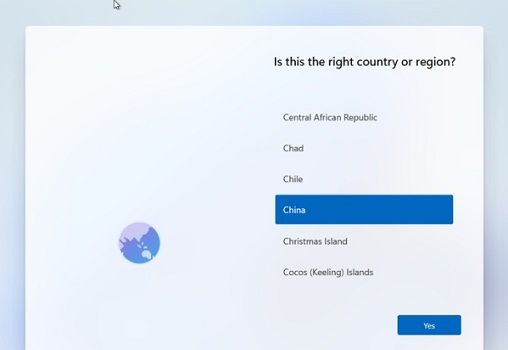
1、首先打开开始菜单,点击齿轮状按钮,或者选择“settings”
2、进入setting之后,找到并点击打开“Time and language”
3、在Time and language中,点击左边栏的“Language”
4、然后找到“preferred language”,点击下方的“add a language”
5、在弹出的一堆语言窗口中找到“中文”语言包,选择它。
6、添加到列表中后,选中语言包,再点击“Set as primary”
7、最后我们只需要重启系统就可以使用中文语言包了。
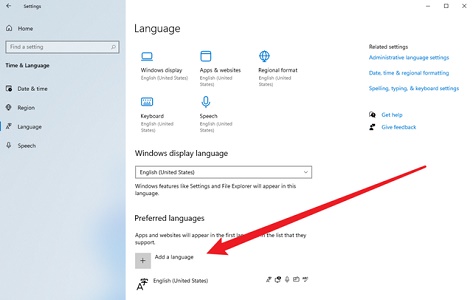
以上是win11系统安装中文语言包教程的详细内容。更多信息请关注PHP中文网其他相关文章!

